Tutorial: ¿Cómo programar un Arduino Pro Mini 328? Deja un comentario
En este tutorial explicaremos como programar un Arduino Pro Mini usando un Conversor USB a Serial (TTL), veremos que su uso y programación es tan fácil como en las demás placas Arduino.
Las placas Arduino se comunican con la PC utilizando el puerto USB tanto para la programación como para el intercambio de datos, por esta razón dentro de las placas Arduino encontramos un chip que se encarga de la conversión de USB a Serial TTL. En las primeras versiones de Arduino las placas utilizaban el puerto COM o RS232 para comunicarse con la PC, pero este puerto es cada vez menos común por lo que ahora se utiliza el puerto USB. Las versiones actuales de Arduino Uno y Arduino Mega utilizan un microcontrolador Atmega como conversor, en el caso del Arduino Leonardo o Micro el conversor está integrado en el microcontrolador principal.
El Arduino Pro Mini a diferencia de las demás placas no incluye un conversor en placa (por un tema de reducción de precio), por lo que es necesario utilizar un conversor externo para la programación del chip o para la comunicación serial. Dentro de los conversores USB-Serial TTL se encuentran los chips: FTDI232, PL2303, CH340G y el CP2102 que es el que usaremos en este tutorial.
En el mercado podemos encontrar diferentes modelos de Arduino Pro Mini, siendo la principal diferencia que debemos considerar: el voltaje de funcionamiento y la frecuencia del cristal. Los 2 modelos principales son el Arduino Pro Mini 328 – 5V/16MHz y el Arduino Pro Mini 328 – 3.3V/8MHz.

Existen dos formas de programar el Arduino Pro Mini, la primera es utilizando un Módulo Conversor USB serial TTL y la segunda utilizando un Programador especial para microcontroladores Atmel AVR. En este tutorial desarrollaremos el primer método: Utilizando un coversor USB-Serial.
Dentro de los conversores USB-Serial el CP2102 se destaca por incluir el pin DTR, que será de gran utilidad al momento de programar nuestro Arduino Pro Mini. El Pin DTR es el encargado de resetear automáticamente al Arduino Pro Mini. Luego de un RESET en el Arduino se ejecuta el gestor de arranque (Bootloader), en ese momento la PC envía los datos con el nuevo “sketch” y el Arduino es reprogramado, si pasan 1 o 2 segundos y no se envían los datos, el Arduino ejecutará su sketch actual.
– Conversor con pin DTR

– Conversor sin Pin DTR

Programar Arduino Pro Mini usando un Conversor con pin DTR
Para este caso tan solo basta con conectar el Arduino pro mini y el conversor de la siguiente manera.
Pro Mini CP2102
DTR <- DTR
TXO -> RXD
RXI <- TXID
VCC <- 5V
GND <- GND

* Si el arduino Pro Mini es de 3.3V, el VCC debe conectarse al pin 3V3 del Conversor
En nuestro ejemplo hemos usado un módulo conversor CP2102, pero el orden de pines puede cambiar entre los diferentes modelos.
El siguiente paso es seleccionar la tarjeta de nuestro Arduino Pro Mini en el IDE de Arduino
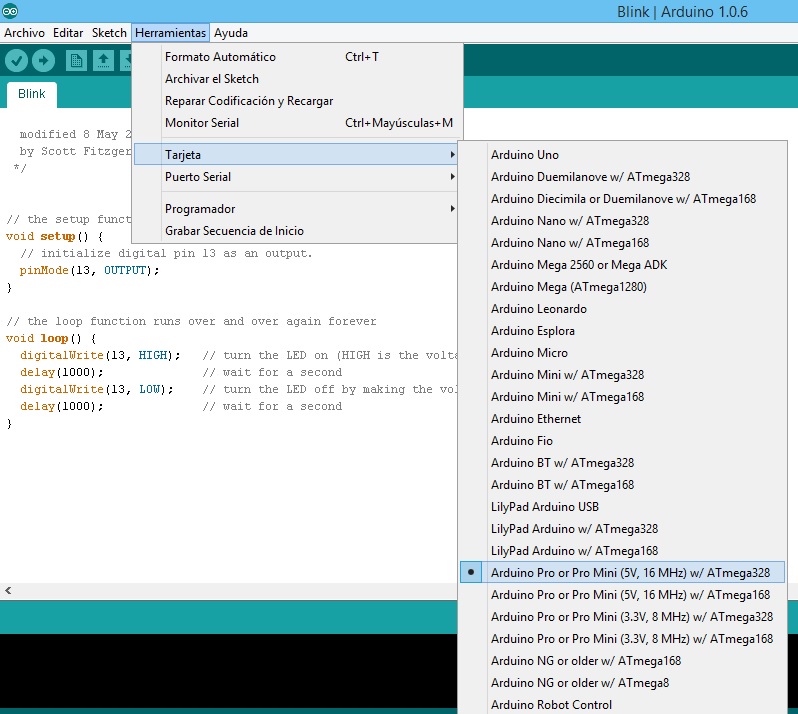
Ahora seleccionamos el Puerto COM correspondiente al CP2102 en nuestro caso es el COM5
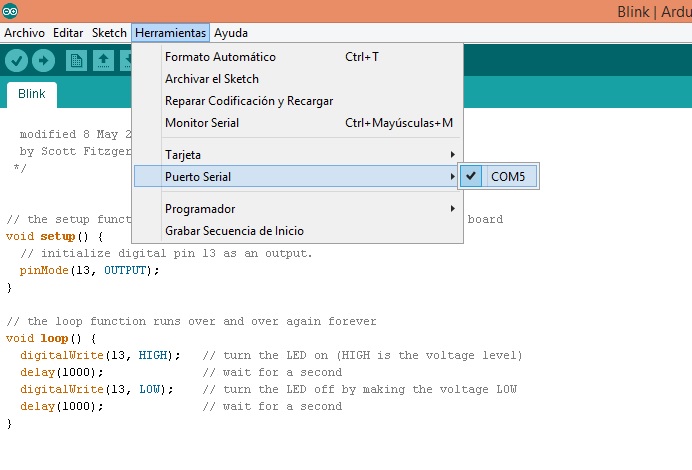
Si tienen varios puertos COM o no están seguros si es el puerto COM correspondiente al módulo conversor pueden averiguarlo en Equipo->Propiedades>Administración de dispositivos
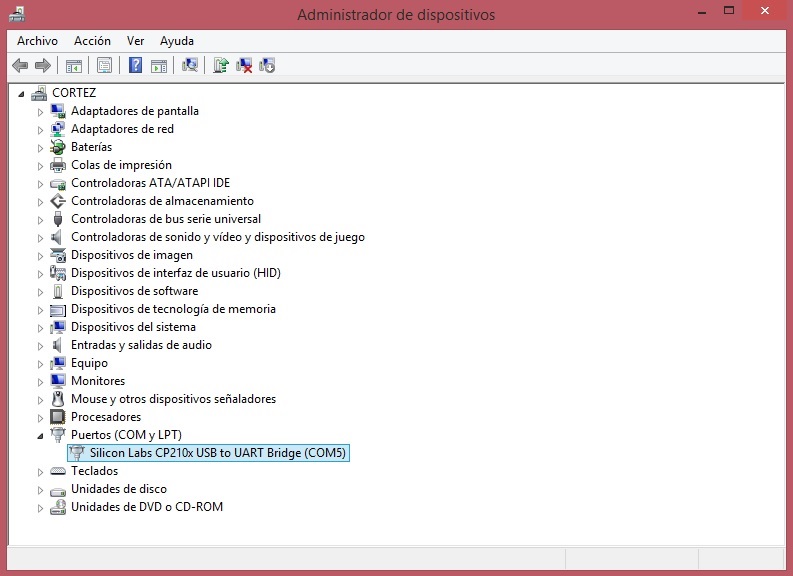
Una vez seleccionado el tipo de tarjeta, el puerto COM y haber hecho las conexiones correspondientes, solo hace falta hacer clic en “cargar”. Si todo es correcto, la programación o carga no debe tener problemas y no debe arrojar ningún tipo de error.
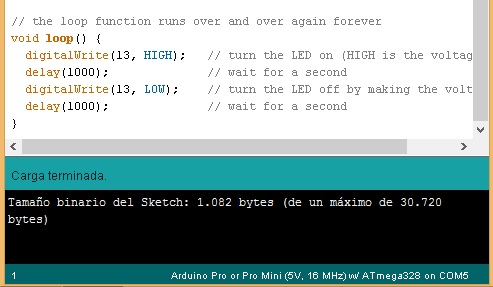
Programar Arduino Pro Mini usando un Conversor sin pin DTR
En este caso dejamos sin conectar el pin DTR del Pro mini, lo demás conectamos igual que en el caso anterior.
Pro Mini PL2303
TXO -> RXD
RXI <- TXD
VCC <- 5V
GND <- GND

* Si el arduino Pro Mini es de 3.3V, el VCC debe conectarse al pin 3V3 del Conversor
Ahora como en el caso anterior seleccionamos en tarjeta al Pro Mini y el puerto COM correspondiente al conversor, el puerto COM del conversor lo puedes ver en “administración de dispositivos” (igual que en el caso anterior):
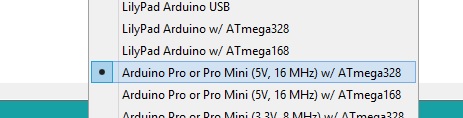
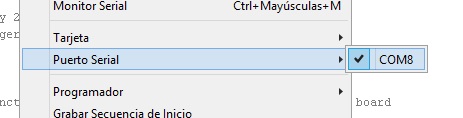
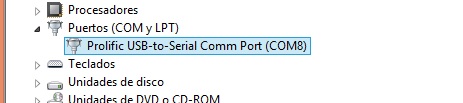
La diferencia con el otro módulo es al momento de Cargar el programa, pues al no tener el Pin DTR, el IDE de Arduino no va a poder resetear automáticamente al Pro Mini, por lo que se tendrá que hacer de forma manual:
Clic en cargar el programa, y después reseteamos manualmente el Arduino justo un segundo antes o en el cambio de “compilando” a “Cargando”.
Otra forma más fácil puede ser en tener presionado el botón de Reset desde el momento que se da clic en cargar y soltarlo cuando pasa de “compilando” a “cargando”.
Si todo es correcto el IDE debe indicar: “Carga Terminada”
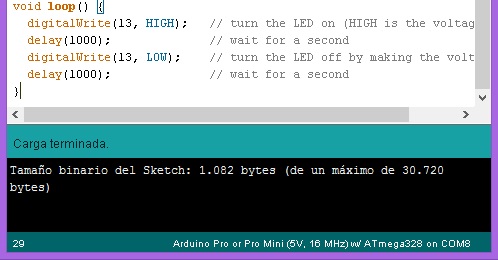
Si no se logra resetear el Arduino Pro Mini en el momento adecuado, tendremos el siguiente error:
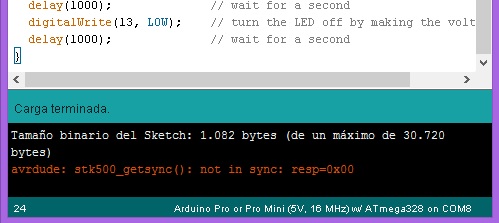
Si a pesar de indicar “carga terminada” aparecen errores en la consola, significa que no se ha cargado correctamente el programa, por lo que debemos volver a cargar el sketch.
*Nota 1: Si el Arduino Pro Mini ya está alimentado por una fuente de voltaje externa ya no se debe conectar los 5V del conversor.
*Nota 2: el Arduino Pro Mini utilizado en este tutorial es de 5V/16Mhz, pero existen también modelos de 3.3V, por lo que hay que tener cuidado al momento de alimentarlo, si este fuera el caso, VCC se tiene que conectar al pin de 3.3V (3V3) del conversor serial

